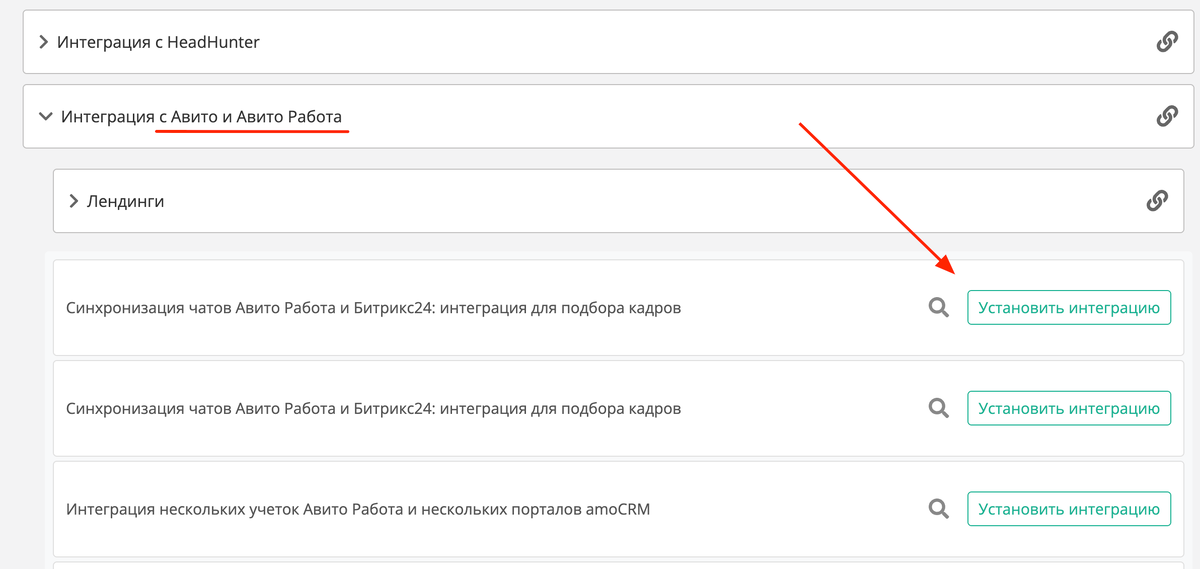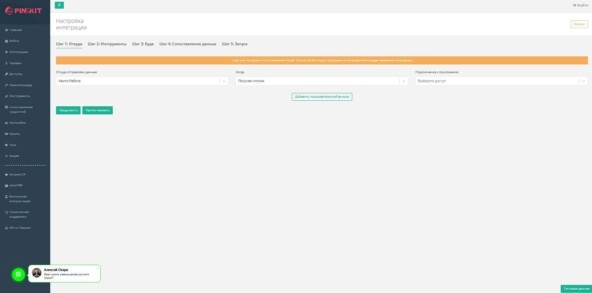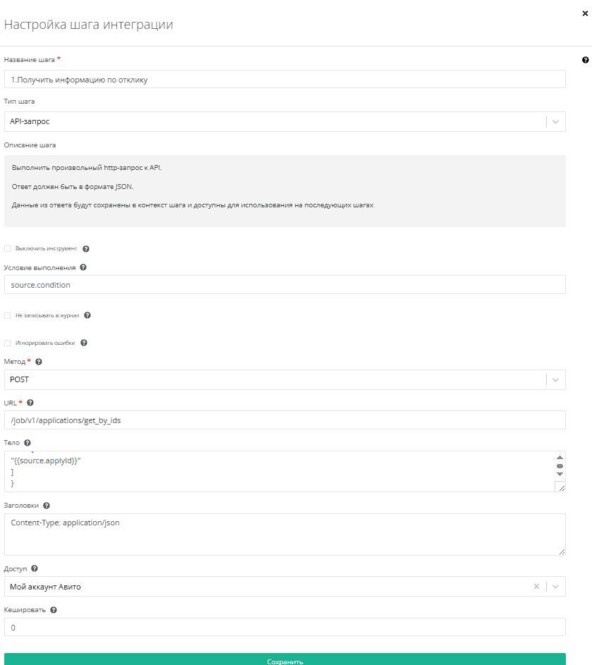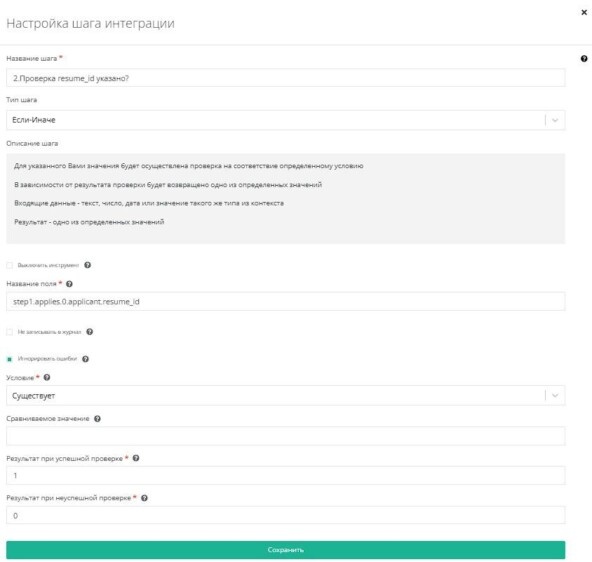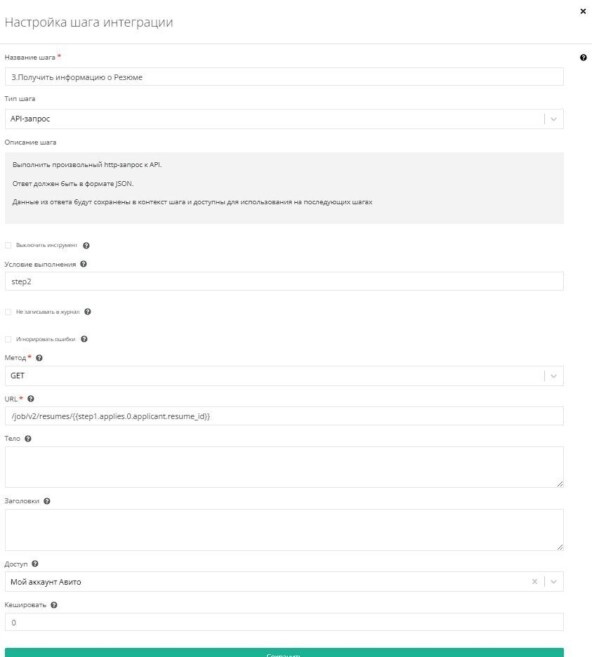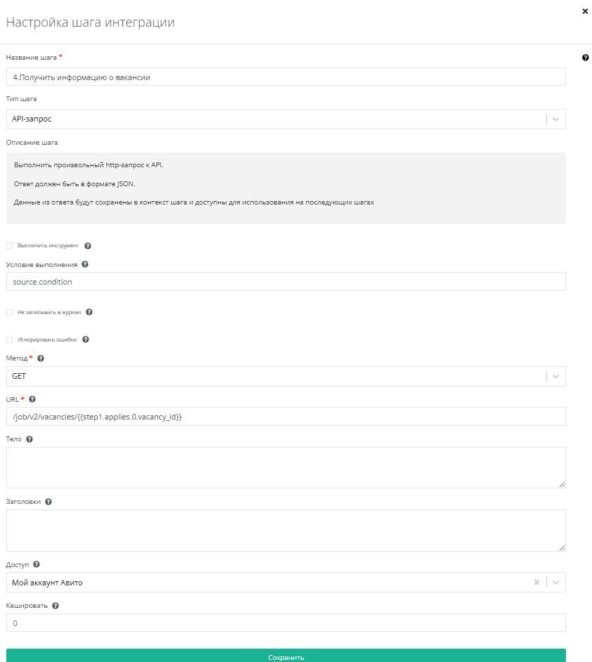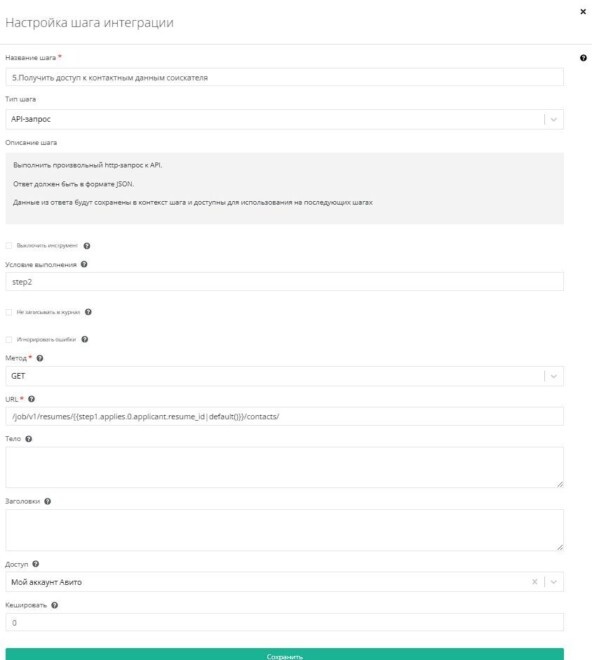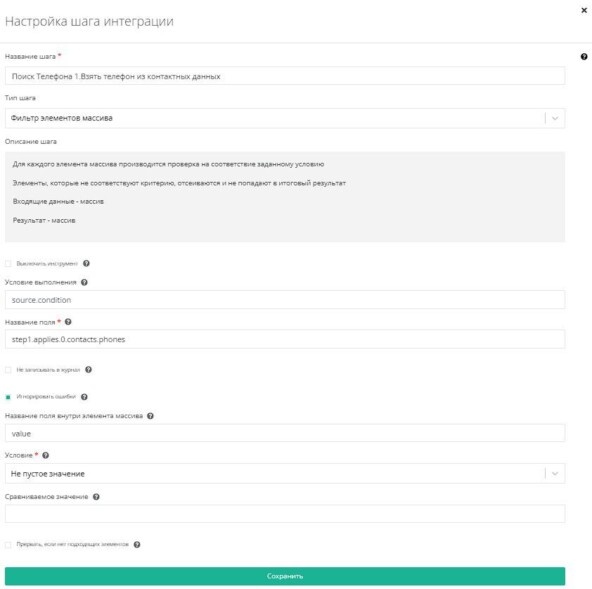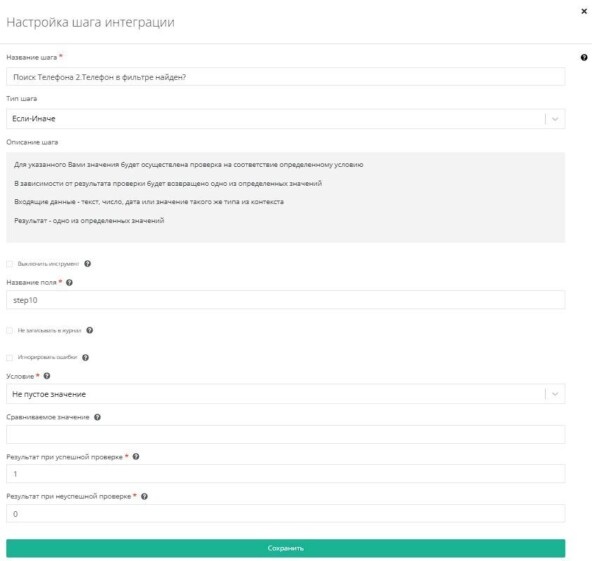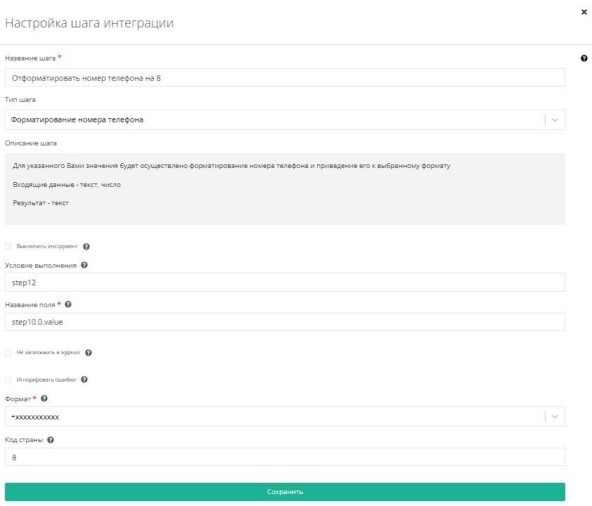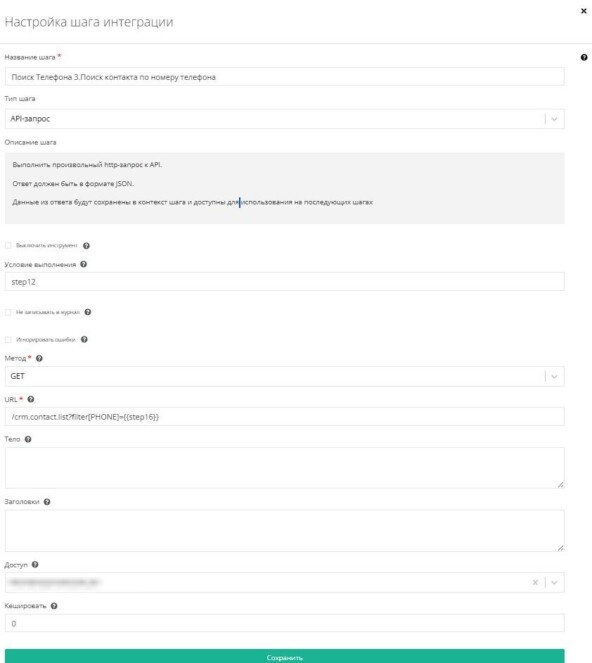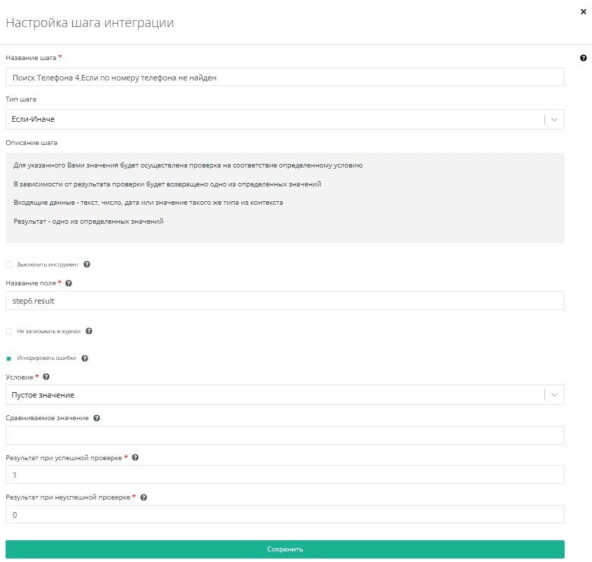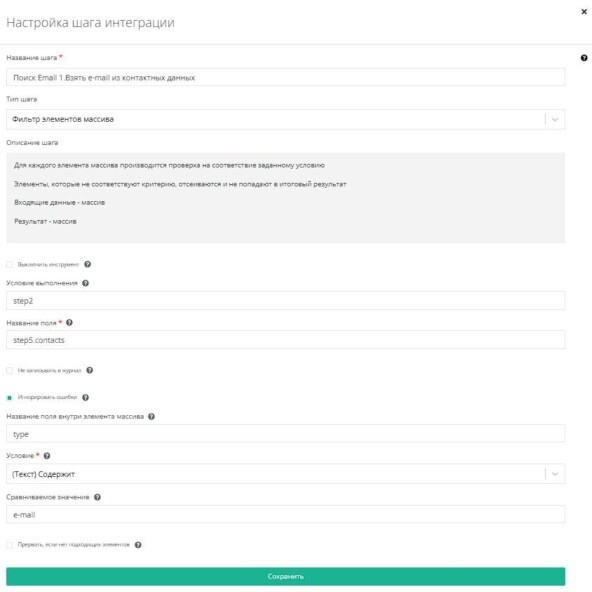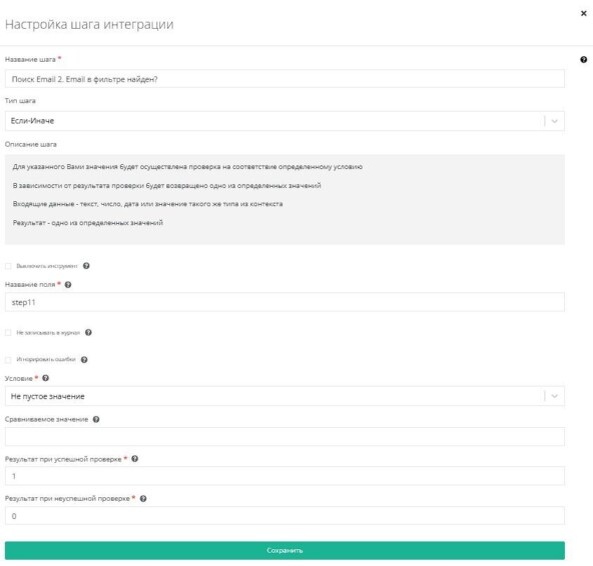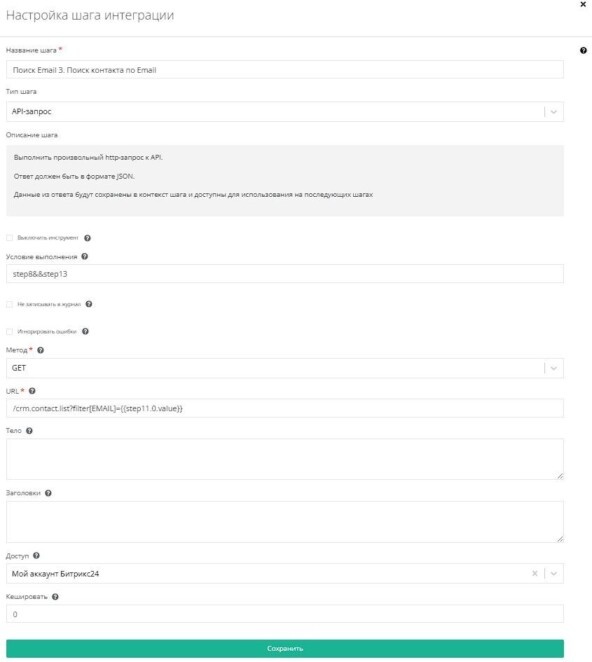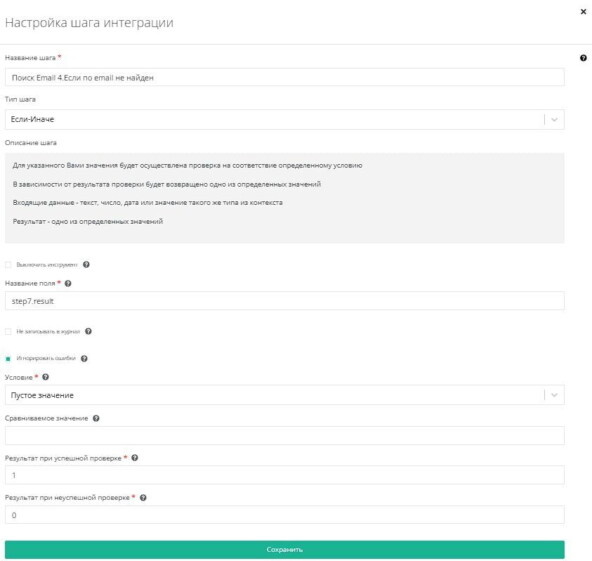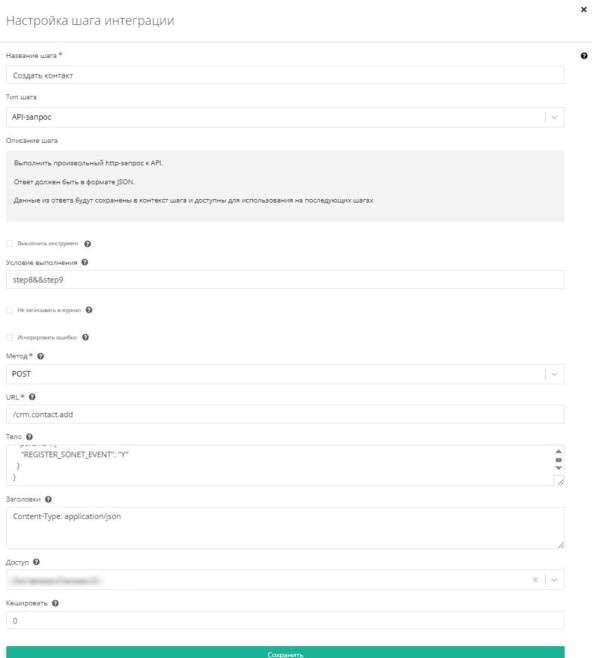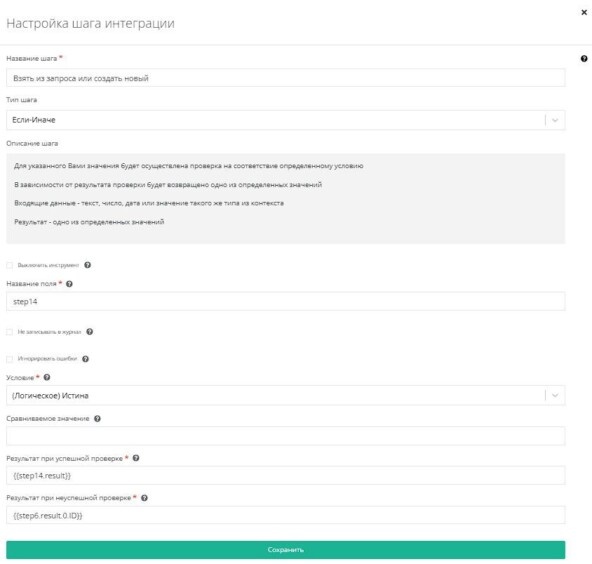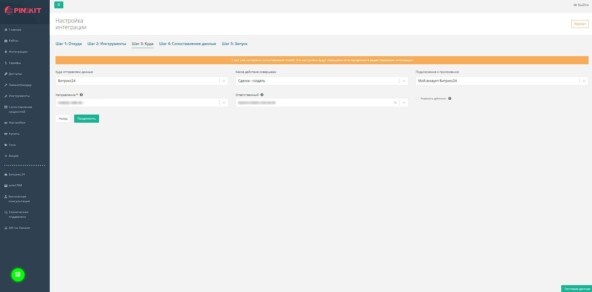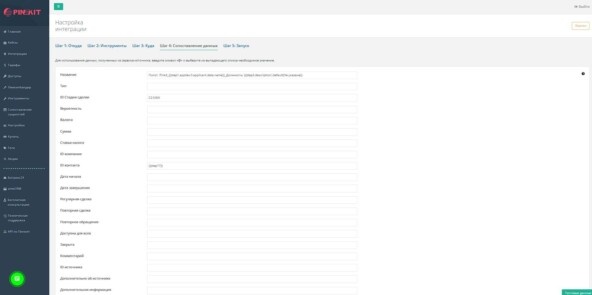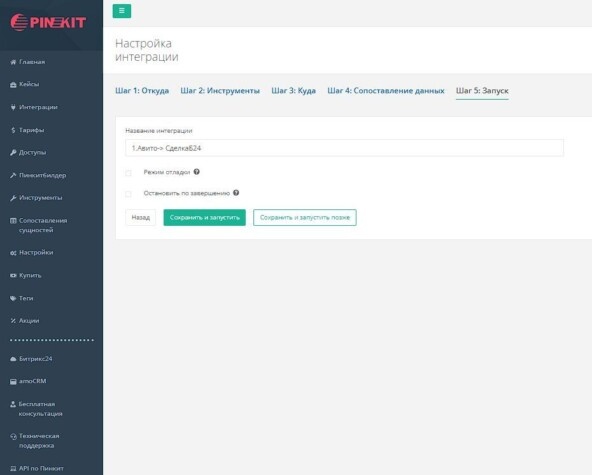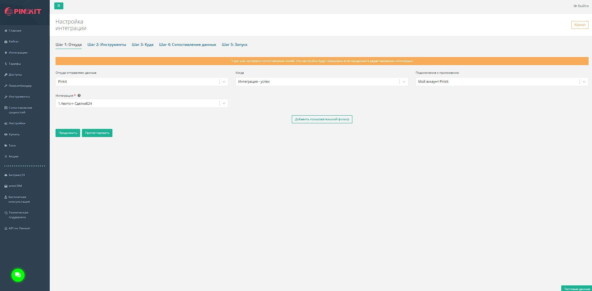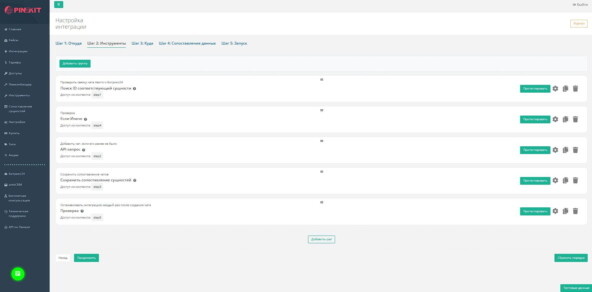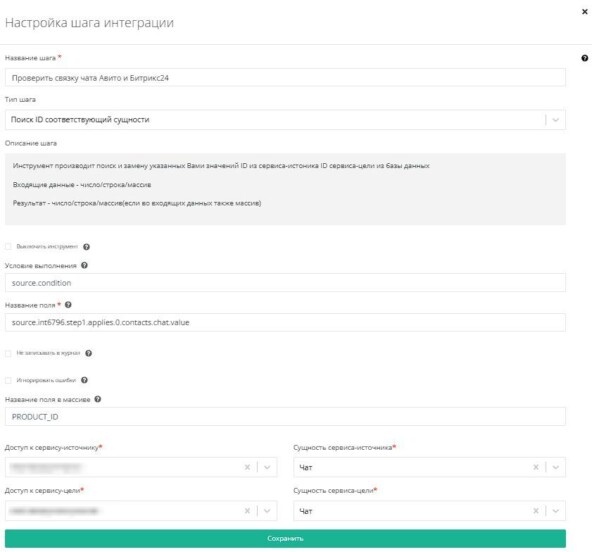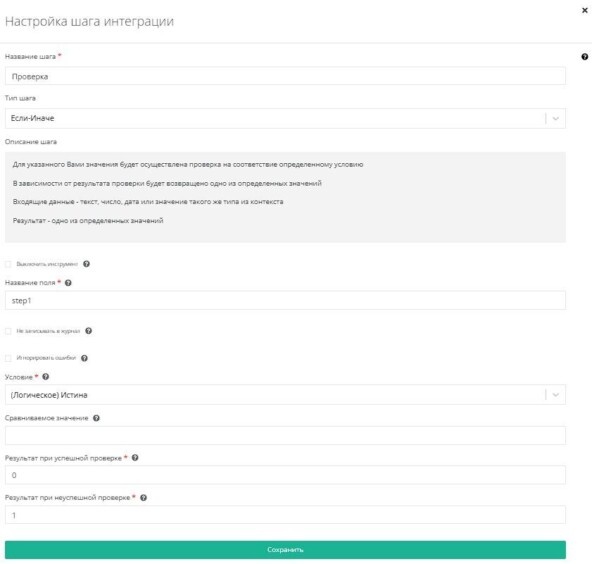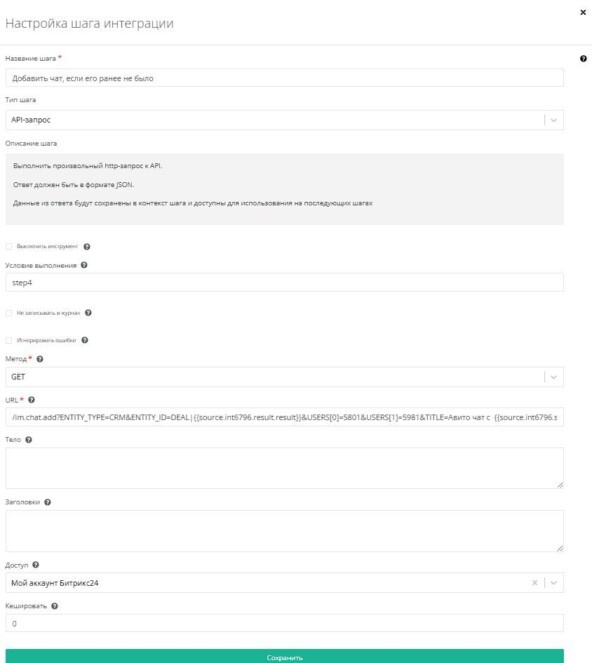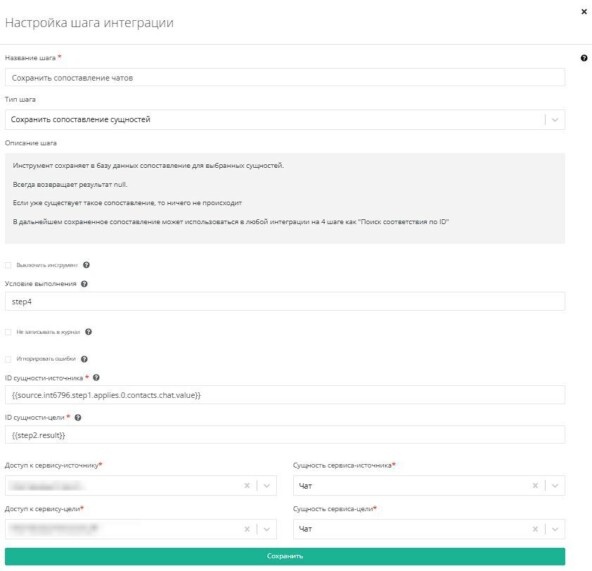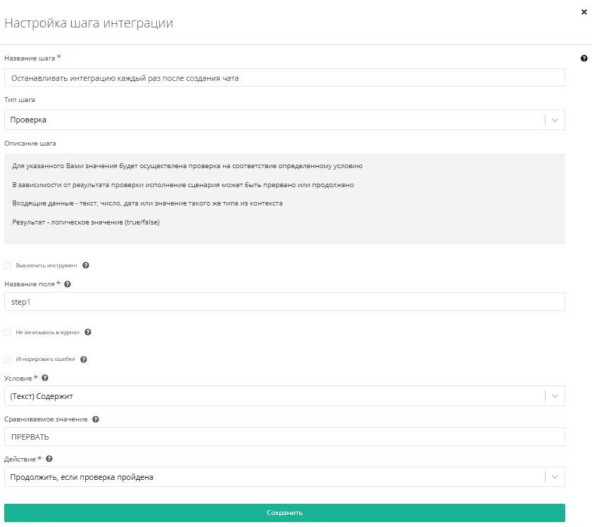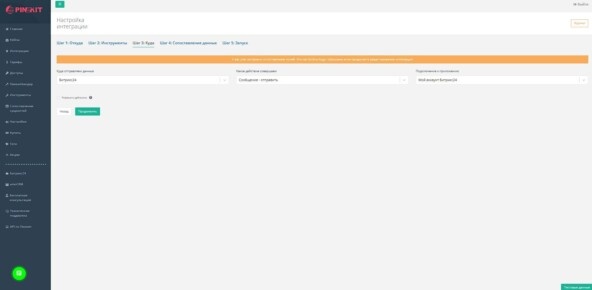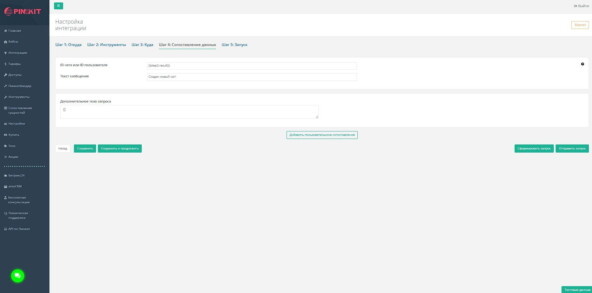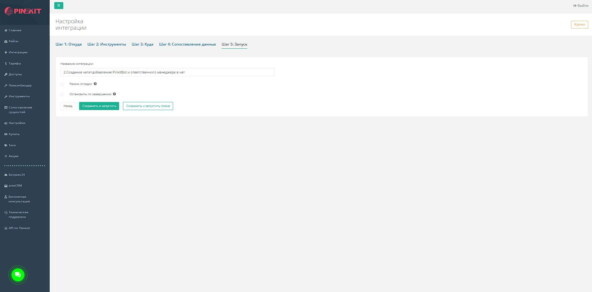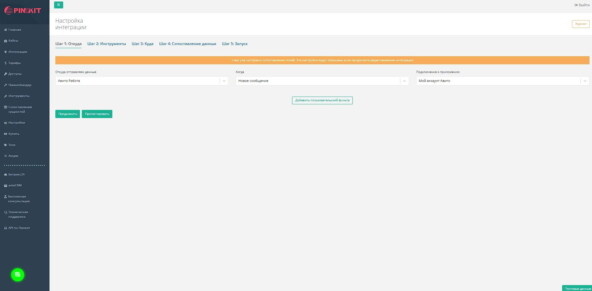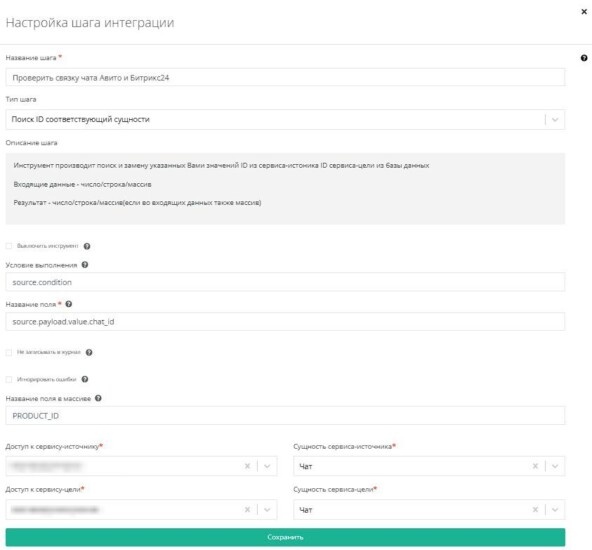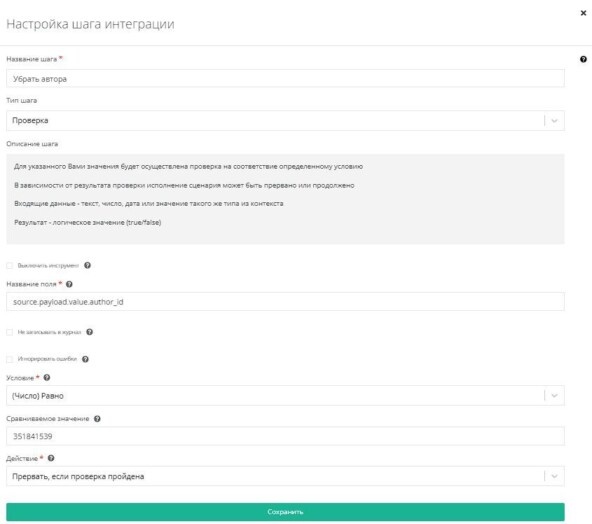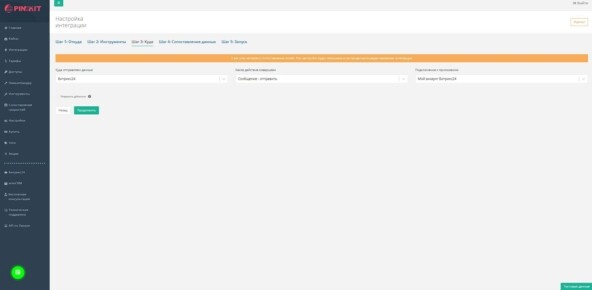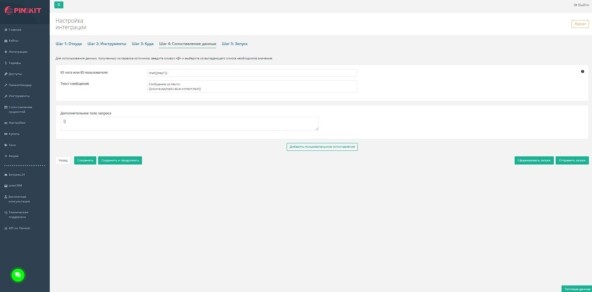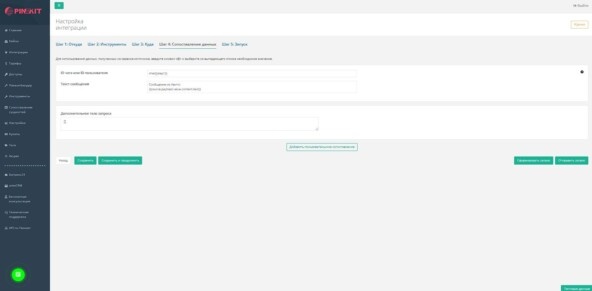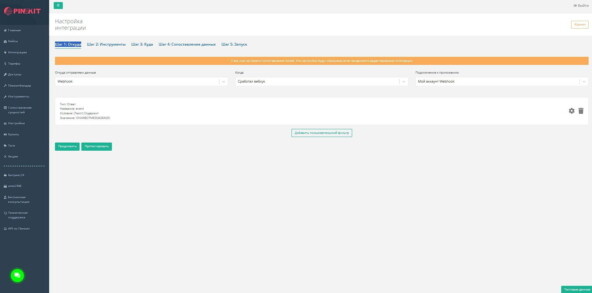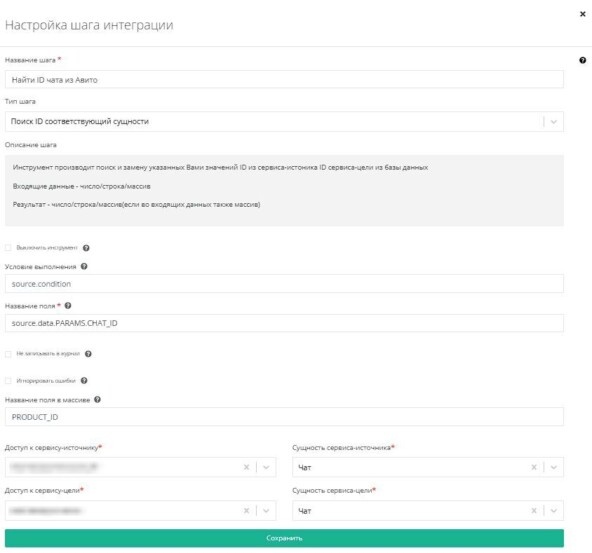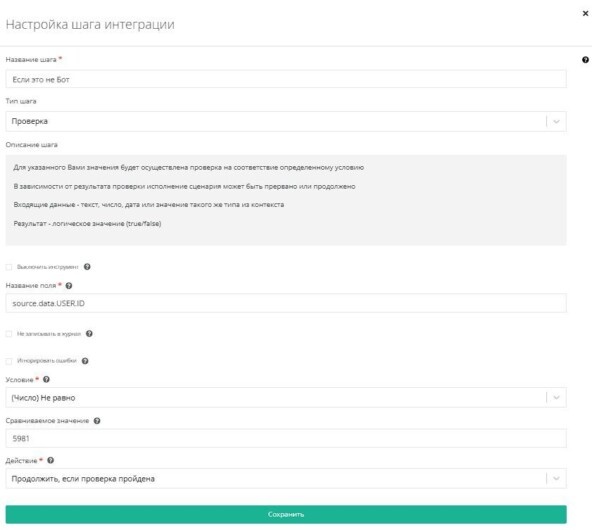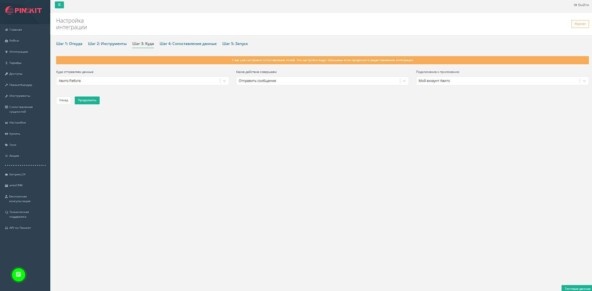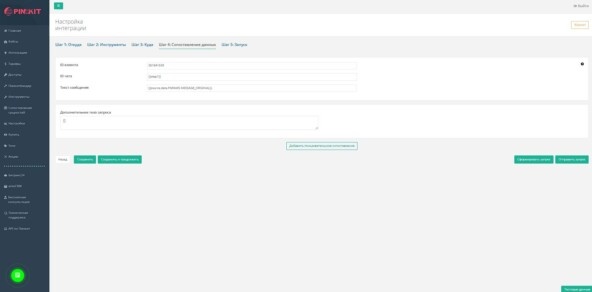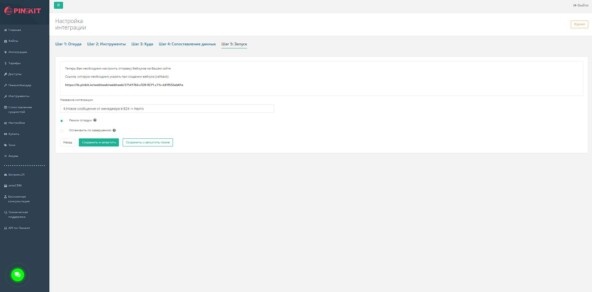Публичные кейсы уменьшения ручного труда с помощью Пинкит, интеграции между разными веб-сервисами и опыт наших клиентов.
Если в вашей компании для размещения вакансий и общения с кандидатами кадровики используют несколько аккаунтов в Авито Работа, а основную деятельность сотрудники ведут в Битрикс24, то этот кейс для вас.
Ведение переписки с соискателями непосредственно в чатах Авито может создавать неудобства для ваших сотрудников и сам процесс общения теряет оперативность.
Как оптимизировать коммуникацию с кандидатами, чтобы ваши HR могли оперативно вести переписку с соискателями не выходя из CRM-системы? Это поможет ускорить процесс подбора персонала.
Расскажем далее, как настроить такую интеграцию чатов Авито Работа и Битрикс24 с помощью Пинкит.
1. Синхронизация между Авито и Битрикс24: проблема и решение
При подборе персонала через платформу Авито Работа или продаже товаров на Авито, важно оперативно отвечать на обращения соискателей или покупателей.
Интеграция Битрикс24 с Циан, Авито и ДомКлик по API (объекты на смарт-процессах): читайте в нашем блоге.
Разберем конкретный кейс: наш заказчик использует Авито для подбора персонала, а его сотрудники работают в Битрикс24.
Каждое размещение вакансии на Авито соответствует сделке в Битрикс24.
Задача сотрудников — провести сделку по всем этапам воронки подбора и завершить. Также нужно сохранить контактные данные соискателя в базу Битрикс24.
Интеграция Авито, HeadHunter, FarPost с Битрикс24 с выгрузкой города в специальное поле сделки: читайте по ссылке.
Возникает проблема: HR создает на Авито много объявлений по имеющимся вакансиям, и каждая из них имеет свой чат. Однако сотрудникам сожно оперативно отслеживать все сообщения в чате Авито.
Соискатели находят интересующее их объявление и отправляют сообщения. Тут важно не только оперативно на них ответить, но и сохранить всю информацию о запросе в сделке в Битрикс24.
Интеграция двух и более кабинетов Avito и одного портала Битрикс24 для выгрузки откликов и сообщений в обе стороны с контролем дубликатов: подробности здесь.
Поскольку сотрудники нашего заказчика не могут отслеживать Авито в реальном времени, неотвеченные сообщения накапливаются, и разбираться с ними становится всё труднее.
В процессе приходится выполнять множество ручных операций, что приводит к задержкам и увеличению цикла сделки.
Интеграция Авито с amoCRM и отправка в Telegram сообщений о несозданных сделках: кейс по ссылке.
Решить эту проблему можно с помощью настройки интеграции между Авито Работа и Битрикс24 на платформе Пинкит, которая работает следующим образом:
1.1. Каждый новый отклик на Авито автоматически создаёт сделку в Битрикс24.
1.2. Когда приходит новое сообщение от соискателя на Авито, оно автоматически дублируется в чат соответствующей сделки в Битрикс24.
1.3. Сотрудник отвечает на сообщение в чате сделки в Битрикс24, а интеграция автоматически отправляет этот ответ в чат на Авито.
Получение откликов с нескольких учеток Авито Работа в Битрикс24: кейс, как уменьшить ручной труд менеджеров, по ссылке.
Шаблон этой интеграции уже доступен в Пинкит. Регистрируйтесь в личном кабинете, устанавливайте шаблон, подключайте свои учётные записи на Авито Работа и протестируйте решение прямо сейчас.
Попробуйте и убедитесь, как легко автоматизировать рутинные задачи:
Переходим к настройке интеграций.
2. Отклик на Авито Работа —> Сделка Битрикс24
Шаг первый: Откуда
Забираем данные из Авито Работа в момент получения нового отклика.
Шаг второй: Инструменты
- Получить информацию по отклику
Используем API-запрос методом POST с указанием URL /job/v1/applications/get_by_ids.
Тело запроса: { "ids": [ "{{source.applyId}}" ] }
- Проверка resume_id указано?
Используем проверку Если-иначе по полю step1.applies.0.applicant.resume_id. Условие - существует, Результат при успешной проверке = 1, Результат при неуспешной проверке = 0.
- Получить информацию о Резюме
Используем API-запрос методом GET с указанием URL /job/v2/resumes/{{step1.applies.0.applicant.resume_id}}.
- Получить информацию о вакансии
Используем API-запрос методом GET с указанием URL /job/v2/vacancies/{{step1.applies.0.vacancy_id}}.
- Получить доступ к контактным данным соискателя
Используем API-запрос методом GET с указанием URL /job/v1/resumes/{{step1.applies.0.applicant.resume_id|default()}}/contacts/.
- Поиск Телефона 1. Взять телефон из контактных данных
Используем фильтр элементов массива по полю step1.applies.0.contacts.phones. Название поля внутри элемента массива - value, Условие - не пустое значение.
- Поиск Телефона 2. Телефон в фильтре найден?
Используем инструмент Если-Иначе по полю step10. Условие - Не пустое значение, Результат при успешной проверке = 1, Результат при неуспешной проверке = 0.
- Отформатировать номер телефона на 8
Используем форматирование номера телефона. Условие выполнения - step12, Название поля - step10.0.value. Формат указываем, как нам удобно.
- Поиск Телефона 3. Поиск контакта по номеру телефона
Используем API-запрос методом GET с указанием URL /crm.contact.list?filter[PHONE]={{step16}}.
- Поиск Телефона 4. Если по номеру телефона не найден
Используем шаг Если-иначе по полю step6.result. Условие - пустое значение, Результат при успешной проверке = 1, Результат при неуспешной проверке = 0.
- Поиск Email 1. Взять e-mail из контактных данных
Используем фильтр элементов массива по полю step5.contacts. Условие выполнения - step2, Название поля - step5.contacts, Название поля внутри элемента массива - type, Условие - ТекстСодержит, Сравниваемое значение - e-mail.
- Поиск Email 2. Email в фильтре найден?
Используем шаг Если-иначе по полю step11. Условие - Не пустое значение, Результат при успешной проверке = 1, Результат при неуспешной проверке = 0.
- Поиск Email 3. Поиск контакта по Email
Используем API-запрос методом GET с указанием URL /crm.contact.list?filter[EMAIL]={{step11.0.value}}. Условие выполнения - step8&&step13.
- Поиск Email 4. Если по email не найден
Используем проверку Если-иначе по полю step7.result. Условие - пустое значение, Результат при успешной проверке = 1, Результат при успешной проверке = 0.
- Создать контакт
Используем API-запрос методом POST с указанием URL /crm.contact.add. Условие выполнения - step8&&step9. Тело запроса:
{
"fields": {
"NAME": "{{step1.applies.0.applicant.data.name|default()}}",
"LAST_NAME": "{{step5.full_name.last_name|default()}}",
"OPENED": "Y",
"ASSIGNED_BY_ID": 5801,
"PHONE": [
{
"VALUE": "{{step16|default()}}",
"VALUE_TYPE": "WORK"
}
],
"EMAIL": [
{
"VALUE": "{{step11.0.value|default()}}",
"VALUE_TYPE": "WORK"
}
]
},
"params": {
"REGISTER_SONET_EVENT": "Y"
}
}
- Взять из запроса или создать новый
Используем инструмент Если-иначе по полю step14. Условие - Логическое (Истина), Результат при успешной проверке = {{step14.result}}, Результат при неуспешной проверке - {{step6.result.0.ID}}.
Шаг третий: Куда
Создаем сделку в нужном направлении, указываем ответственного.
Шаг четвертый: Сопоставление данных
Сопоставляем поля отклика и сделки.
Название - Пилот. Pinkit_{{step1.applies.0.applicant.data.name}}_
Должность: {{step3.description|default(Не указана}}
ID Стадии сделки - C2:NEW
ID контакта - {{step17}}
Дополнительное тело запроса
Вакансия
Тип: Тело
Название параметра: fields.UF_CRM_1697100290326
Значение параметра: {{step4.title}}
Шаг пятый: Запуск
Запускаем интеграцию.
3. Создание чата + добавление PinkitBot и ответственного менеджера в чат
Шаг первый: Откуда
Забираем данные из Пинкит при успешном отрабатывании интеграции, настроенной в пункте 2.
Шаг второй: Инструменты
- Проверить связку чата Авито и Битрикс24
Используем Поиск ID соответствующий сущности по полю source.int6796.step1.applies.0.contacts.chat.value. Указываем сущность Чат в обоих сервисах.
- Проверка
Используем проверку по полю step1. Условие - Логическое(Истина), Результат при успешной проверке - 0, Результат при неуспешной проверке - 1.
- Добавить чат, если его ранее не было
Используем API-запрос методом GET с указанием URL /im.chat.add?ENTITY_TYPE=CRM&ENTITY_ID=DEAL|{{source.int6796.result.result}}&USERS[0]=5801&USERS[1]=5981&TITLE=Авито чат с {{source.int6796.step1.applies.0.applicant.data.name}} {{source.int6796.step16|default()}}. Условие выполнения - step4.
- Сохранить сопоставление чатов
Используем инструмент Сохранить сопоставление сущностей. Условие выполнения - step4.
ID сущности-источника - {{source.int6796.step1.applies.0.contacts.chat.value}}, ID сущности-цели - {{step2.result}}.
Сопоставляем чаты в обоих сервисах.
- Останавливать интеграцию каждый раз после создания чата
Используем проверку по полю step1. Условие - ТекстСодержит, Сравниваемое значение - Прервать, Действие - Продолжить, если проверка пройдена.
Шаг третий: Куда
Отправляем сообщение в чат сделки Битрикс24.
Шаг четвертый: Сопоставление данных
Сопоставляем название задачи с темой письма, описание, ID группы, постановщика и исполнителя.
ID чата или ID пользователя - {{step2.result}}
Текст сообщения - Создан новый чат!
Шаг пятый: Запуск
Запускаем интеграцию.
4. Новое сообщение в Авито Работа —> Битрикс24 отправить сообщение
Шаг первый: Откуда
Забираем данные из Авито, когда приходит новое сообщение.
Шаг второй: Инструменты
- Проверить связку чата Авито и Битрикс24
Используем Поиск ID соответствующий сущности по полю source.payload.value.chat_id. Сопоставляем чаты.
- Убрать автора
Используем Проверку по полю source.payload.value.author_id. Условие - ЧислоРавно, Сравниваемое значение - 351841539, Действие - Прервать, если проверка пройдена.
Шаг третий: Куда
Отправляем сообщение в Битрикс24.
Шаг четвертый: Сопоставление данных
Сопоставляем чаты и текст сообщения.
ID чата или ID пользователя - chat{{step1}}
Текст сообщения - Сообщение из Авито: {{source.payload.value.content.text}}
Шаг пятый: Запуск
Запускаем интеграцию.
5. Новое сообщение от менеджера в Битрикс24 –> Авито
Шаг первый: Откуда
Используем вебхук с пользовательским фильтром.
Шаг второй: Инструменты
- Найти ID чата из Авито
Используем Поиск ID соответствующий сущности по полю source.data.PARAMS.CHAT_ID. Сопоставляем чаты.
- Если это не Бот
Используем проверку по полю source.data.USER.ID. Условие - (Число) Не равно, Сравниваемое значение - 5981, Действие - Продолжить, если проверка пройдена.
Шаг третий: Куда
Отправляем сообщение в Авито.
Шаг четвертый: Сопоставление данных
Сопоставляем клиента, чат и сообщение.
ID клиента - 351841539 ID чата - {{step1}}
Текст сообщения - {{source.data.PARAMS.MESSAGE_ORIGINAL}}
Шаг пятый: Запуск
Запускаем интеграцию.
Резюмируем
Интеграция Авито Работа и Битрикс24 через платформу Пинкит решает проблему разрозненных чатов.
Каждый отклик на вакансию на Авито автоматически создаёт сделку в Битрикс24, а сообщения из чата вакансии мгновенно отображаются в чате сделки.
Когда менеджер отвечает в Битрикс24, сообщение отправляется обратно в Авито — вся переписка синхронизируется в реальном времени.
Это устраняет необходимость в ручном труде, помогает не упустить ни одного соискателя и значительно сокращает цикл сделки.
Шаблон этой интеграции уже доступен в https://lk.pinkit.io/register. Регистрируйтесь в личном кабинете, устанавливайте шаблон, подключайте свои учётные записи на Авито Работа и протестируйте решение прямо сейчас.
Попробуйте и убедитесь, как легко автоматизировать рутинные задачи:

Если у вас есть вопросы, пишите нам в Телеграм или WhatsApp.
Если вам нужна интеграция с сервисом, которого в Пинкит нет, или приватное событие/действие, через Пинкитбилдер вы можете самостоятельно настроить авторизацию, необходимые события и действия без разработки с ограниченным доступом к ним.
Также вы можете самостоятельно протестировать Пинкит, для этого зарегистрируйтесь в личном кабинете по ссылке: https://lk.pinkit.io/register.
Алексей Окара,
продакт-менеджер Пинкит

|
Павел Филатов
|
|
Сервис – это незаменимый инструмент для обмена данными с внешними web-сервисами.
Самые востребованные интеграции по API: Google Sheets, Unisender, СберБанк, HH.ru, Контур.Фокус, GetCourse, Банки, iiko. |
|
Павел Филатов
|
|
А вы уже смотрели наш раздел ""? Здесь мы регулярно публикуем полезные материалы по работе с CRM.
|
|
Павел Филатов
|
|
Для тех, кто идет в ногу со временем, мы проводим регулярные
Если у Вас есть вопросы по настройке, по функционалу или вы просто хотите быть в курсе новых трендов, тогда регистрируйтесь и подключайтесь к нашим вебинарам. Для вас всегда интересные спикеры, разбор задач на примере реальных кейсов, а также подарки самым активным. |